Excel使用averageif函数的方法教程
时间:2023-05-08 10:32:38作者:极光下载站人气:360
excel表格是很多小伙伴们都在使用的一款软件,在其中有很多非常好用的函数公式,使用这些公式可以帮助我们快速高效进行进行办公。如果我们需要计算员工中女性员工的平均薪资,小伙伴们知道具体该如何进行操作吗,其实操作操作方法是非常简单的,我们只需要借助Excel表格中的averageif函数就可以轻松进行计算了。小伙伴们可以打开自己的Excel表格这款软件后,跟着下面的图文步骤一起,尝试动手操作起来,看看计算的具体结果。接下来,小编就来和小伙伴们分享具体的操作步骤了,有需要或者是有兴趣了解的小伙伴们快来和小编一起往下看看吧!
操作步骤
第一步:双击打开需要进行计算的Excel表格,我们这里需要计算女性平均薪资,按Ctrl加空格键切换到英文输入法;
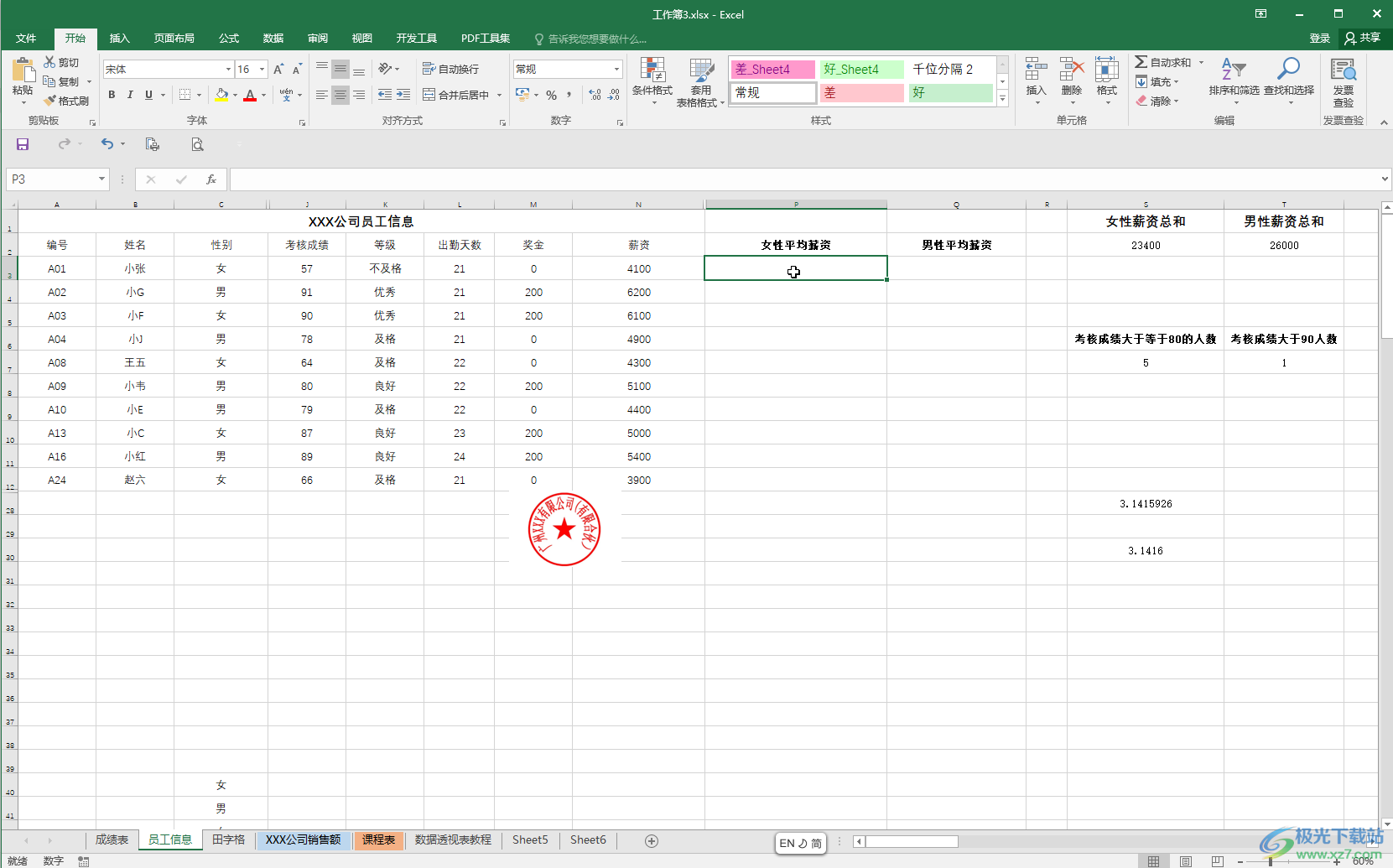
第二步:输入=average()并将鼠标定位到括号中,可以看到需要三个参数,range表示条件区域,criteria表示条件,average_range表示求平均值区域;
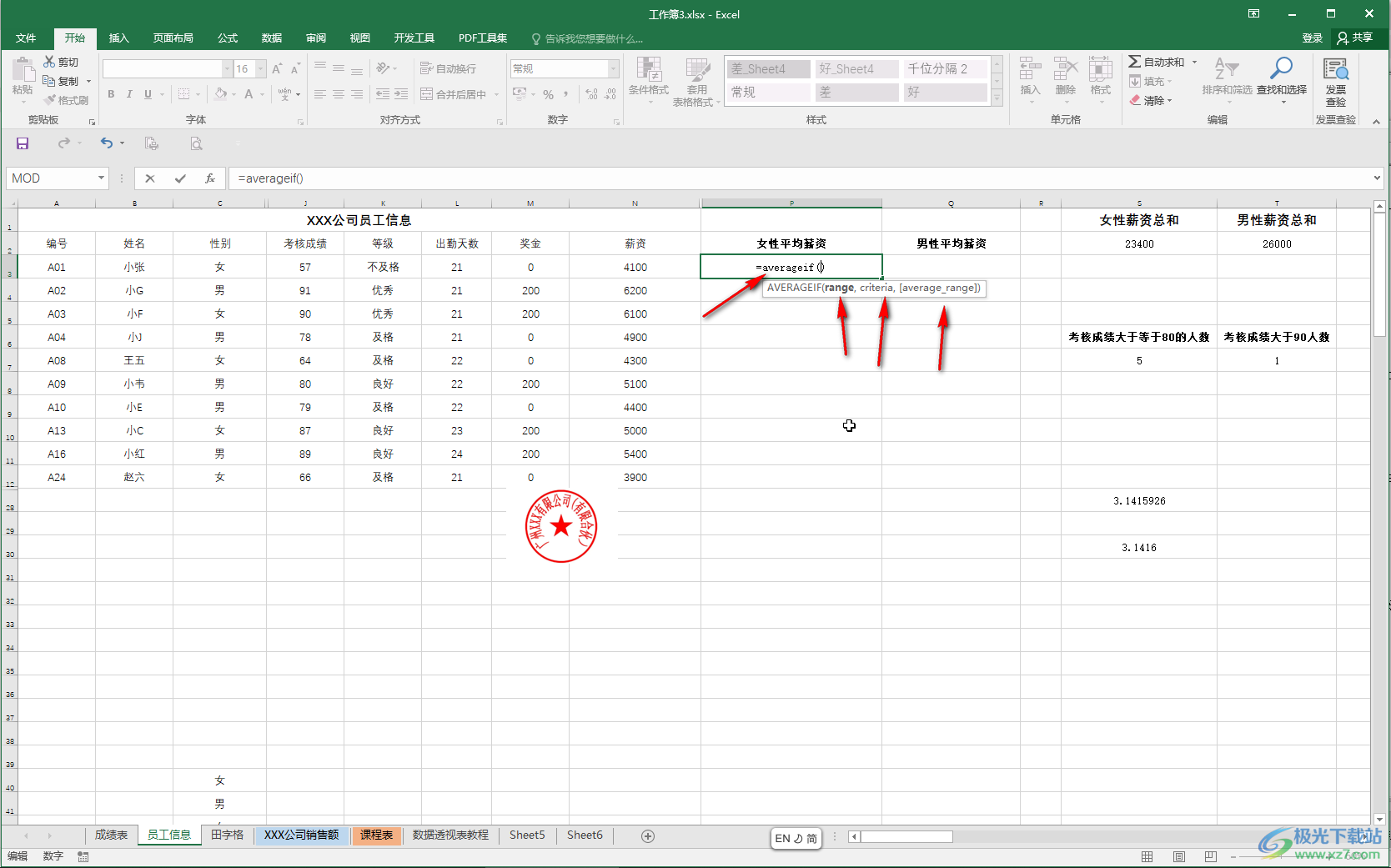
第三步:鼠标定位好函数括号,然后使用鼠标左键拖动选中性别列,用英文逗号,隔开后,点击一个性别为“女”的单元格,再次用英文逗号,隔开后,选中薪资列,然后按enter键;
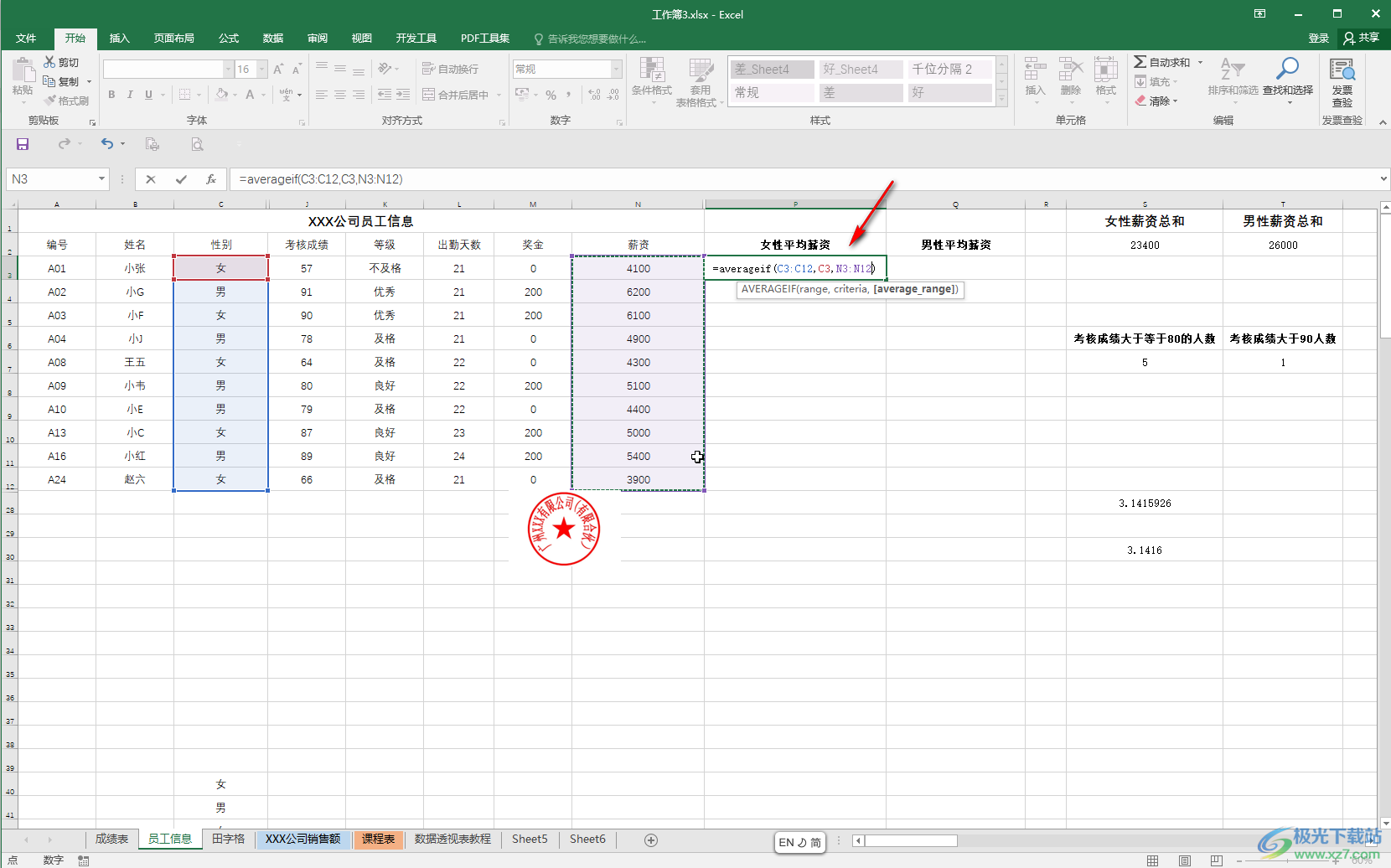
第四步:就可以得到女性的薪资平均值了,点击选中该单元格可以在上方编辑栏看到公式;
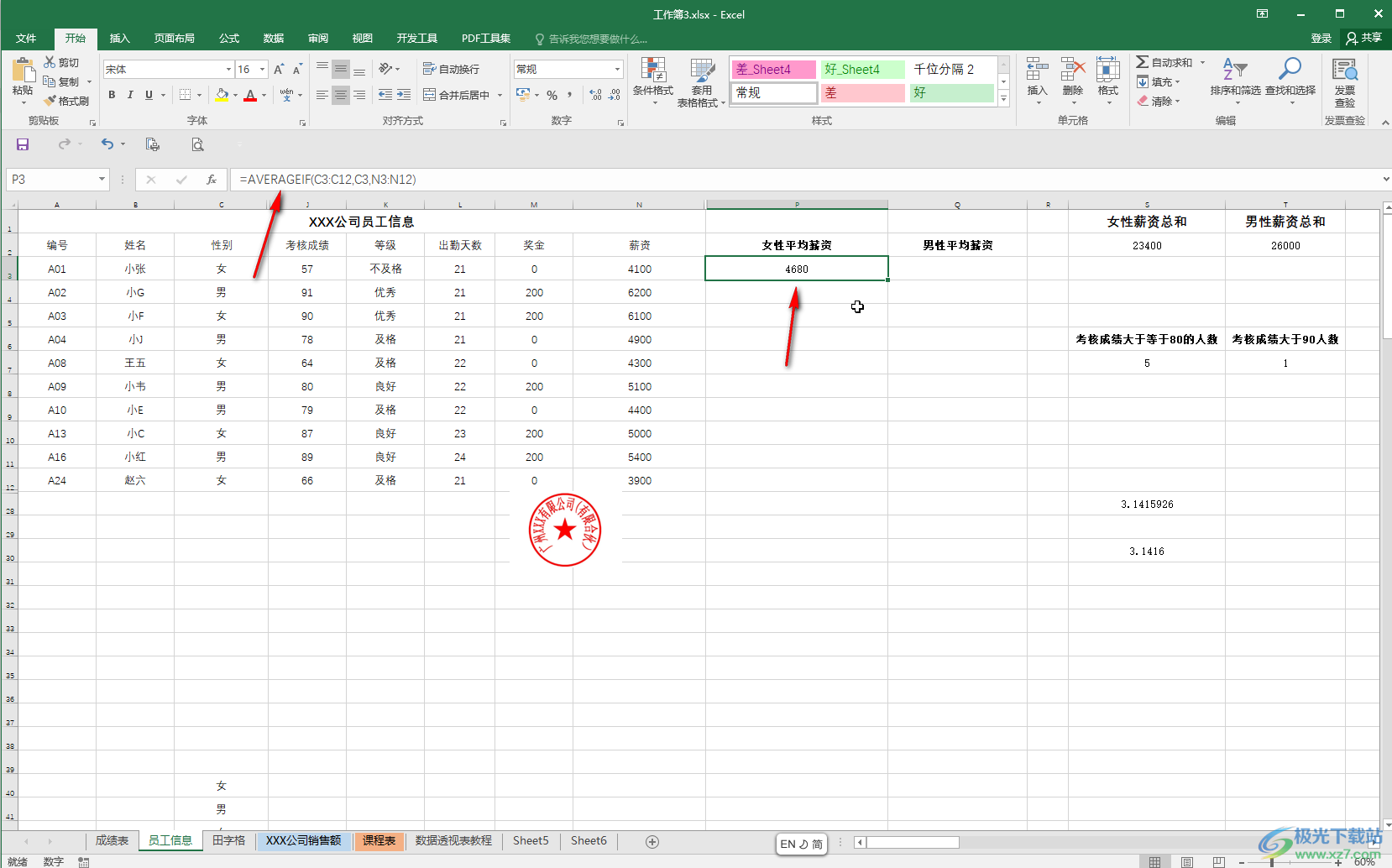
第五步:使用同样的方法可以计算出男性薪资的平均值。
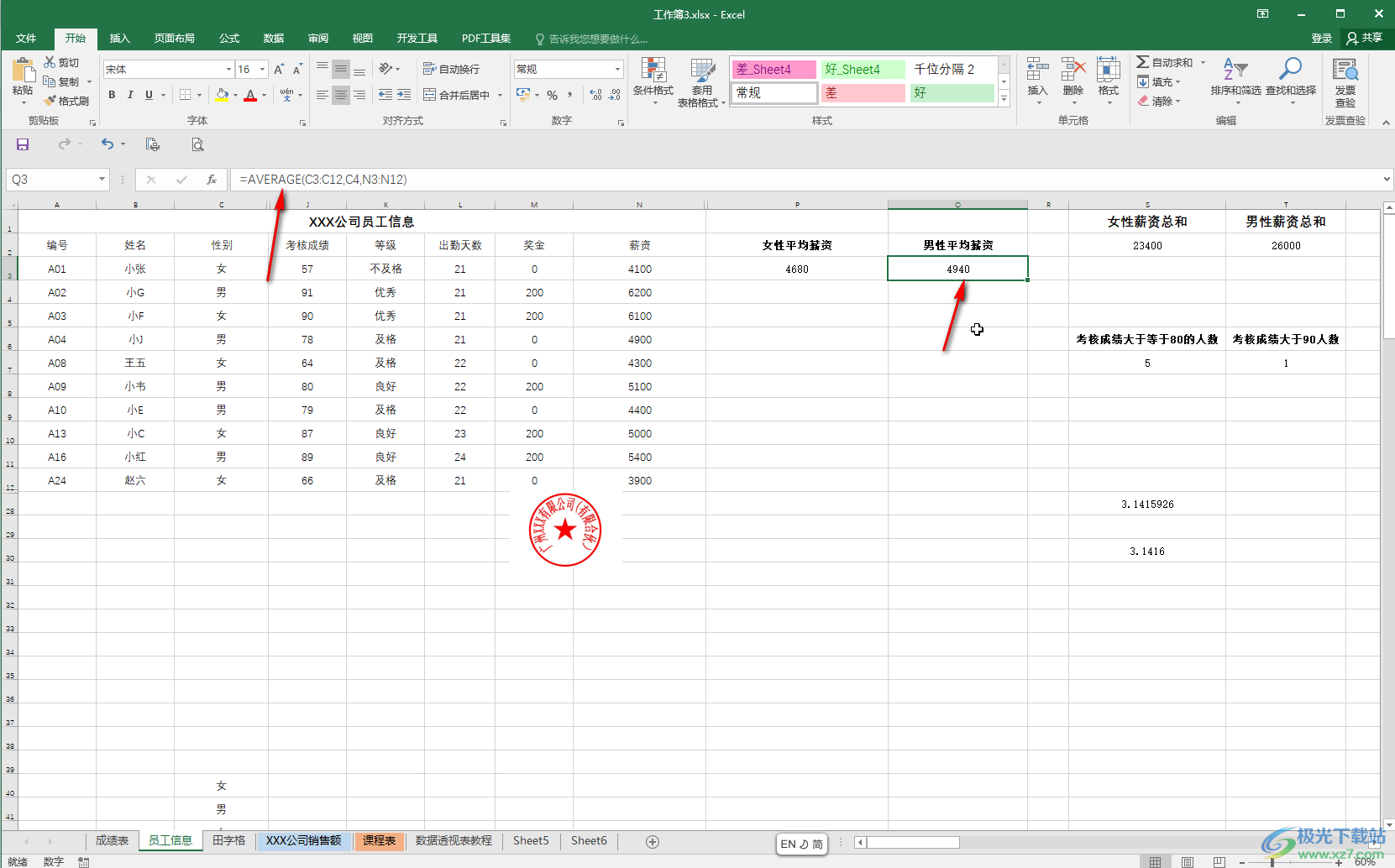
以上就是Excel表格使用averageif函数按条件计算平均值的方法教程的全部内容了。如果我们需要设置多个添加,可以使用averageifs函数进行操作,小伙伴们有去探索一下。

大小:60.68 MB版本:1.1.2.0环境:WinAll, WinXP, Win7
- 进入下载
相关推荐
相关下载
热门阅览
- 1百度网盘分享密码暴力破解方法,怎么破解百度网盘加密链接
- 2keyshot6破解安装步骤-keyshot6破解安装教程
- 3apktool手机版使用教程-apktool使用方法
- 4mac版steam怎么设置中文 steam mac版设置中文教程
- 5抖音推荐怎么设置页面?抖音推荐界面重新设置教程
- 6电脑怎么开启VT 如何开启VT的详细教程!
- 7掌上英雄联盟怎么注销账号?掌上英雄联盟怎么退出登录
- 8rar文件怎么打开?如何打开rar格式文件
- 9掌上wegame怎么查别人战绩?掌上wegame怎么看别人英雄联盟战绩
- 10qq邮箱格式怎么写?qq邮箱格式是什么样的以及注册英文邮箱的方法
- 11怎么安装会声会影x7?会声会影x7安装教程
- 12Word文档中轻松实现两行对齐?word文档两行文字怎么对齐?
网友评论